OptimizePress Review (Hands-On) : cela en vaut-il la peine en 2022 ?
Publié: 2021-12-19OptimizePress est un plugin WordPress de marketing avancé qui peut être utilisé pour créer des pages de destination professionnelles, des pages de vente, des entonnoirs de vente, des sites Web d'adhésion, des cours en ligne, des pages d'événements et plus encore.
Des centaines de magnifiques modèles prédéfinis sont disponibles dans OptimizePress pour simplifier la tâche de création de pages et de sites Web et chaque mise en page peut être personnalisée à l'aide d'un éditeur visuel convivial par glisser-déposer.
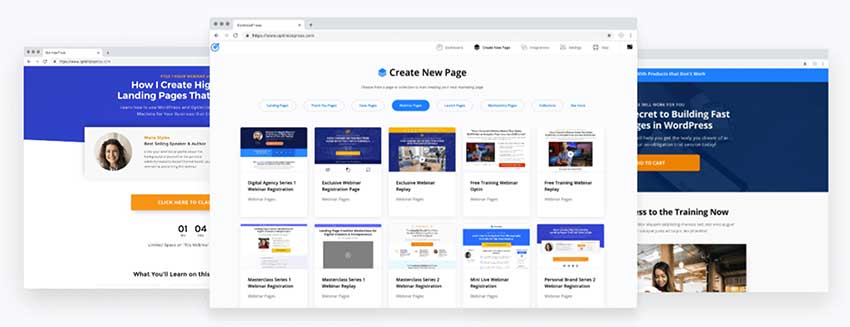
Dans cette revue OptimizePress, je vais vous montrer ce qu'offre OptimizePress et vous expliquer comment vous pouvez utiliser le plugin WordPress pour développer votre liste de diffusion et augmenter les conversions.
Que propose OptimizePress ?
Il existe de nombreux créateurs de pages de destination dans le répertoire officiel des plugins WordPress, mais la plupart de ces plugins sont des solutions simples.
En revanche, OptimizePress propose une suite complète d'outils marketing.
Il vous permet de convertir les visiteurs en abonnés, puis de transformer ces abonnés en argumentaires de vente afin qu'ils deviennent des clients.
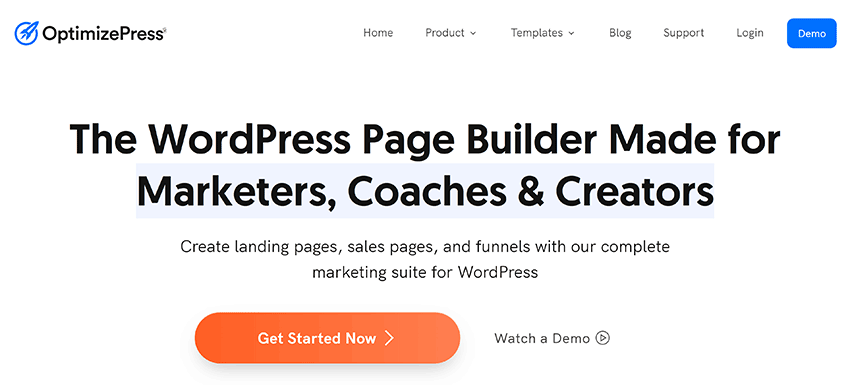
Tout commence par les pages de destination.
Les pages de destination sont utilisées pour attirer l'attention des visiteurs et les encourager à s'abonner à votre liste de marketing par e-mail.
Les formulaires d'abonnement peuvent être créés et modifiés à l'aide du générateur visuel glisser-déposer d'OptimizePress OptimizeBuilder.
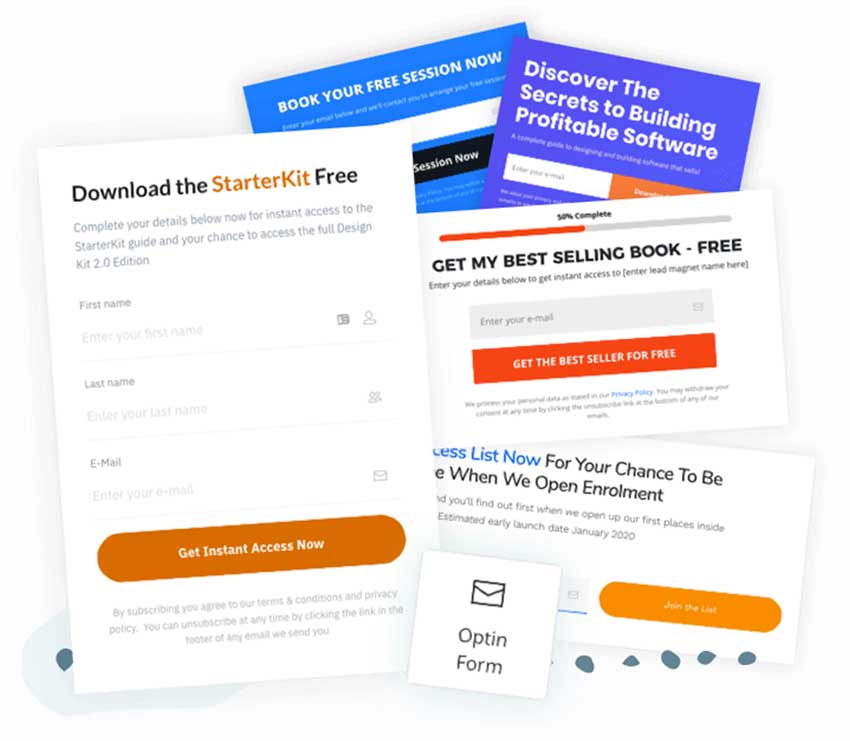
Alors que vous pouvez créer des pages de destination à partir de zéro, OptimizePress fournit plus de 40 modèles de pages de destination aux utilisateurs. Tous les formulaires sont conformes au RGPD et sont réactifs, de sorte qu'ils s'affichent également parfaitement sur les appareils mobiles.
Vous pouvez créer des pages de destination en quelques minutes à l'aide de ces mises en page prédéfinies en modifiant simplement le texte et les images.
Il existe des modèles pour les entreprises, les webinaires, les pages de destination des affiliés, les livres électroniques, les pages optin et plus encore.
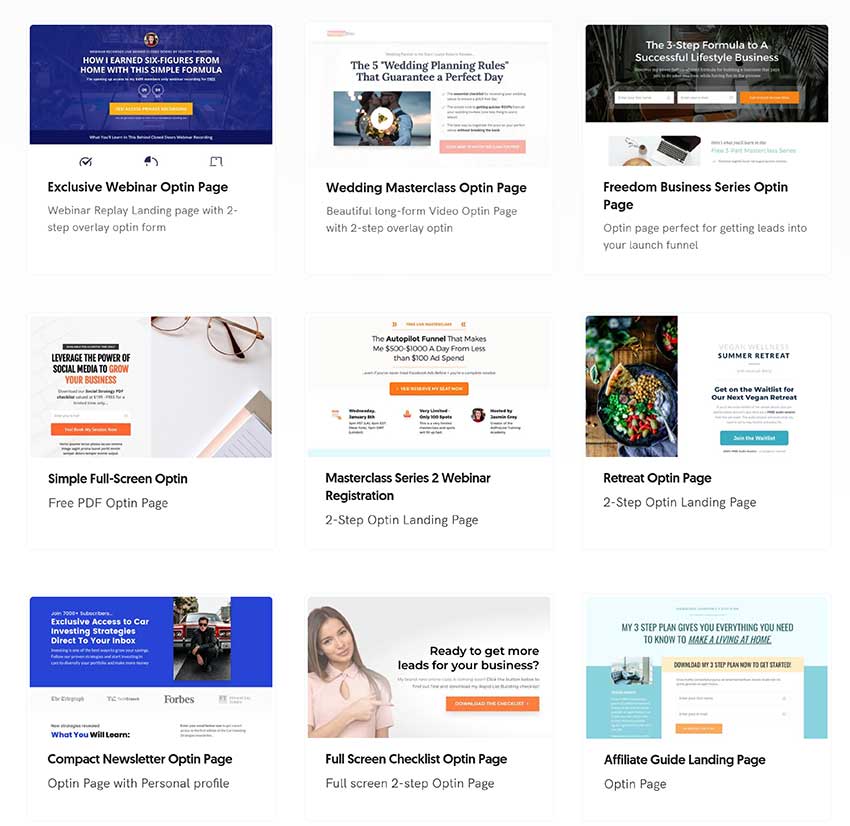
Une fois qu'un visiteur a saisi ses informations dans l'un de vos formulaires d'inscription, vous pouvez les transmettre à l'un des dizaines de services de marketing par e-mail pris en charge par OptimizePress.
Le service de connexion Zapier est également disponible, ce qui ouvre des milliers d'applications et de services supplémentaires auxquels vous pouvez vous connecter.
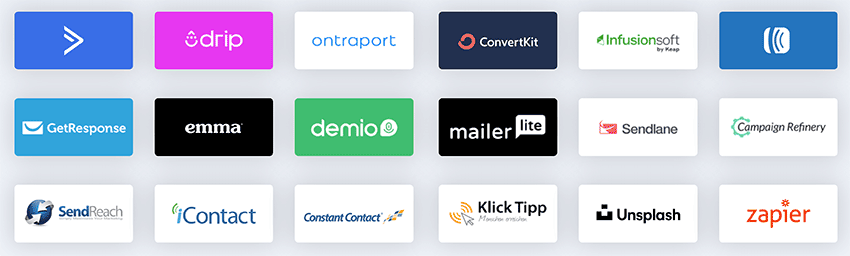
Les pages de vente sont conçues pour aider à convertir les visiteurs en acheteurs et OptimizePress est fourni avec des dizaines de modèles de vente.
OptimizePress fournit également de nombreux outils pour vous aider à convaincre les visiteurs de s'inscrire, notamment des vidéos, des comptes à rebours, des barres de progression, etc.
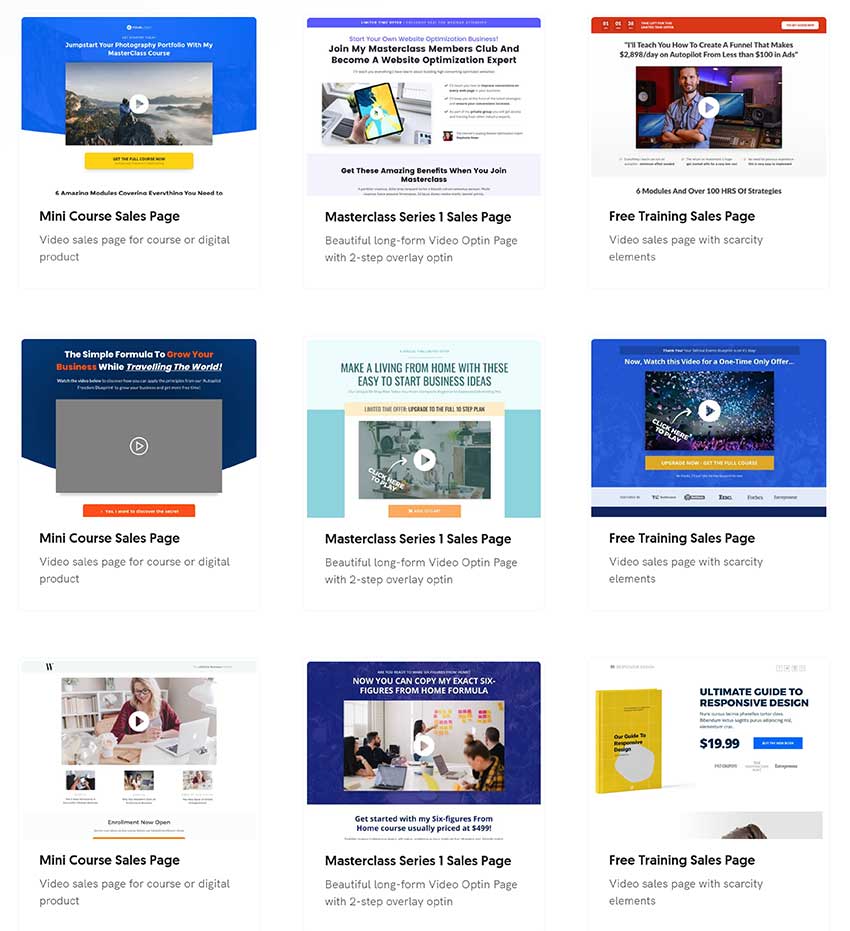
Une multitude de solutions de panier d'achat peuvent être utilisées avec OptimizePress pour vous permettre de traiter les paiements des clients.
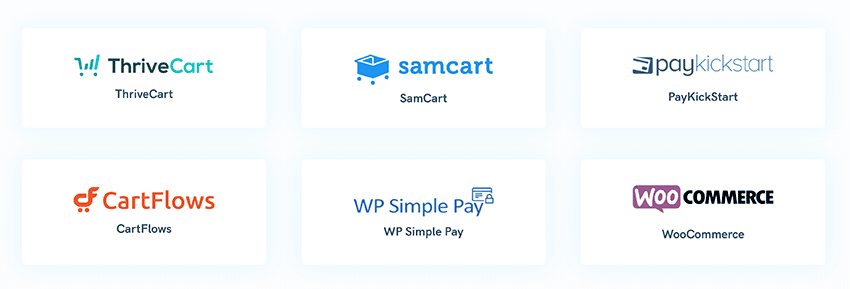
L'une des fonctionnalités clés d'OptimizePress est les entonnoirs de marketing.
Vous pouvez utiliser des entonnoirs pour inciter les visiteurs à devenir des abonnés, puis des clients. OptimizePress vous permet de créer un processus de vente unique pour vous aider à le faire.
Par exemple, vous pouvez envoyer des abonnés à des vidéos et des cours de formation gratuits, puis les encourager à se mettre à niveau en leur offrant des codes de réduction.
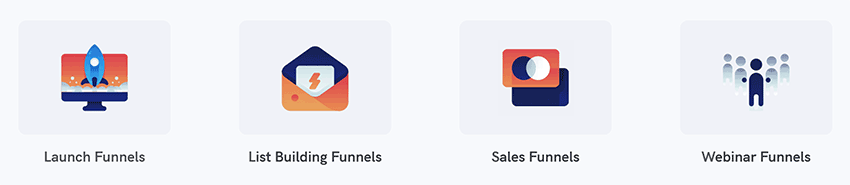
En termes simples, OptimizePress est conçu pour gérer tous les aspects de vos conversions de marketing et de vente par e-mail.
Premiers pas avec OptimizePress
Une fois que vous vous êtes inscrit à OptimizePress, vous pouvez vous connecter à la zone d'adhésion OptimizePress.
Le tableau de bord d'adhésion vous permet de voir l'état actuel de votre plan et vous invite à télécharger le plugin WordPress OptimizePress Dashboard.
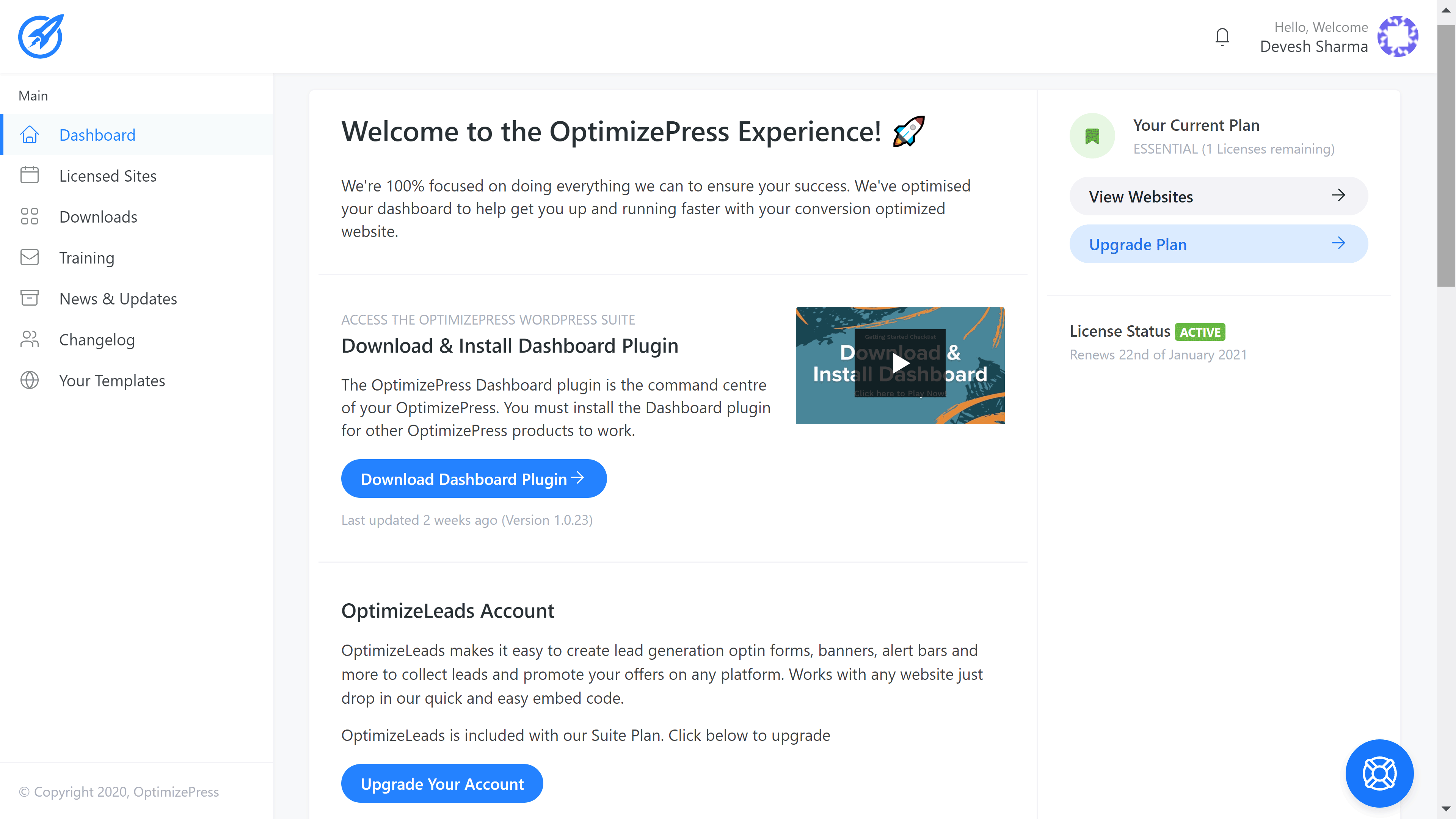
En dessous, vous verrez une grande collection de didacticiels vidéo pour vous aider à apprendre à utiliser OptimizePress avec les dernières nouvelles et mises à jour.
Une liste de contrôle de démarrage est également affichée ici pour vous guider tout au long du processus d'installation.
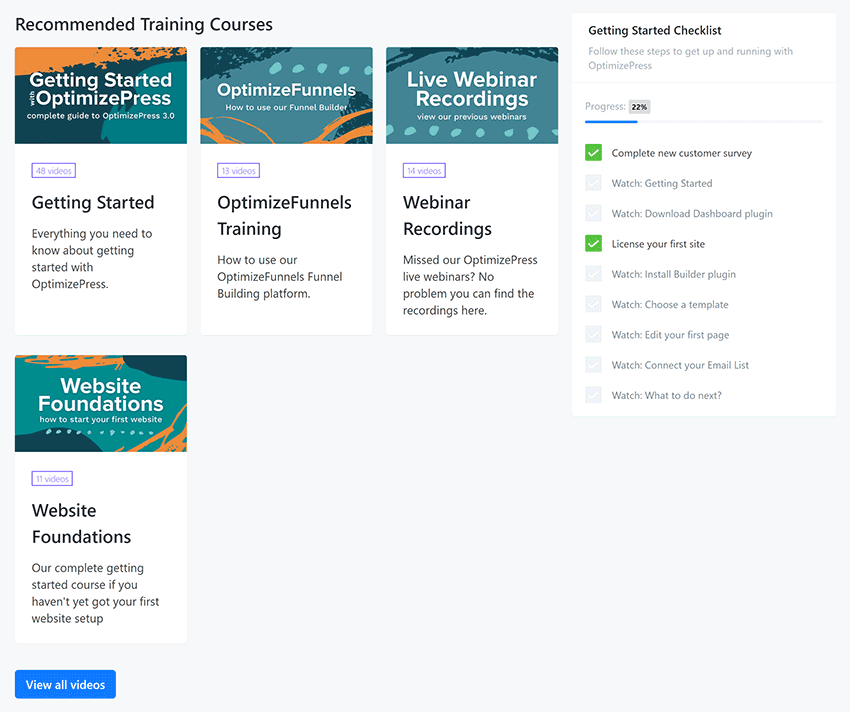
OptimizePress vous oblige à acquérir une licence pour chaque domaine avec lequel vous prévoyez d'utiliser le plugin.
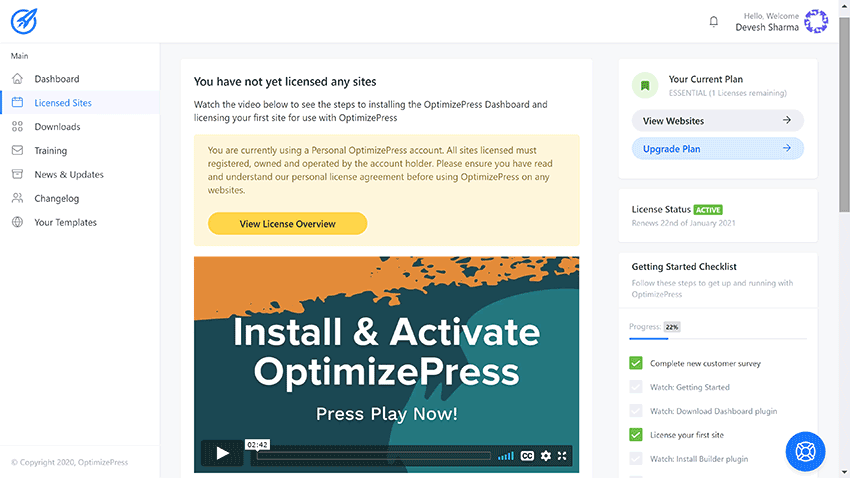
Pour installer OptimizePress à partir de votre site Web, vous devez d'abord télécharger le plugin WordPress OptimizePress Dashboard à partir de la zone de téléchargement.
Le constructeur de pages OptimizeBuilder et le thème WordPress Smart Theme peuvent également être téléchargés ici.
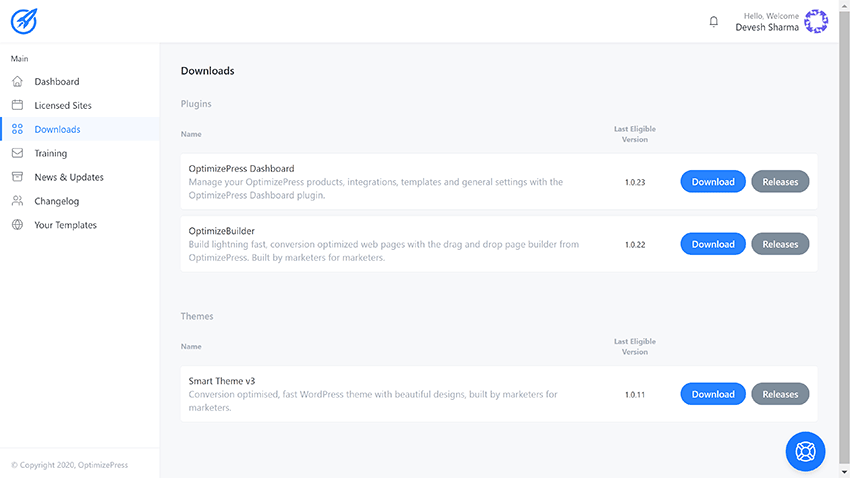
Une fois que vous avez téléchargé et activé le plugin WordPress OptimizePress Dashboard, il vous sera demandé de vous connecter à votre compte principal.
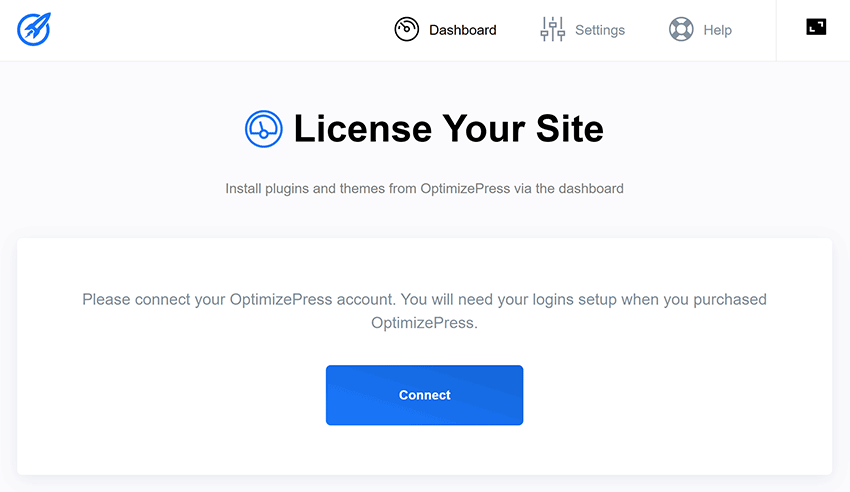
Après avoir autorisé le domaine de votre site Web, vous verrez le tableau de bord principal d'OptimizePress. À partir de là, vous pouvez installer et activer OptimizeBuilder et Smart Theme.
Si vous avez souscrit au plan Suite, vous pouvez également installer les plugins WordPress OptimizeFunnels et OptimizeUrgency.
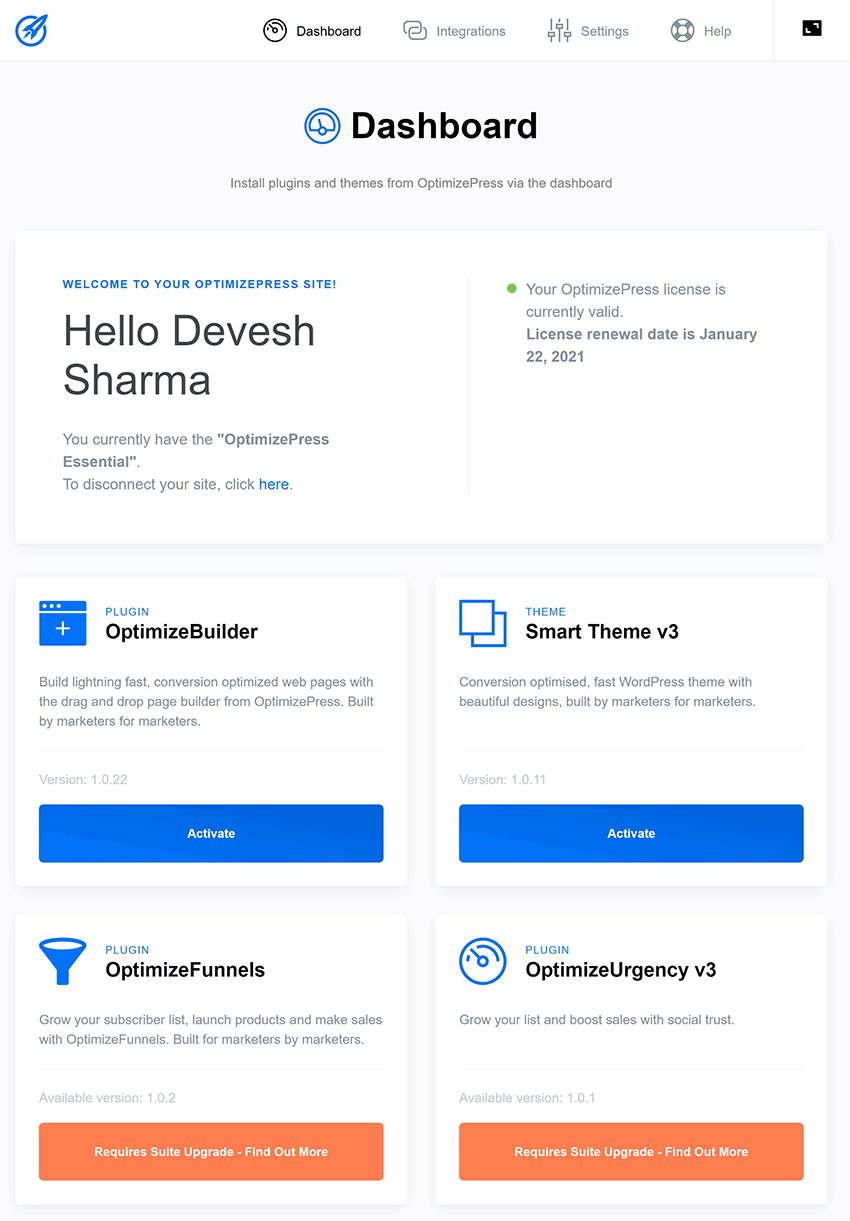
Les services et les applications peuvent être connectés dans l'onglet suivant.

Pour la plupart des applications, lorsque vous cliquez pour le connecter à OptimizePress, vous serez redirigé vers le site Web pour confirmer l'autorisation.
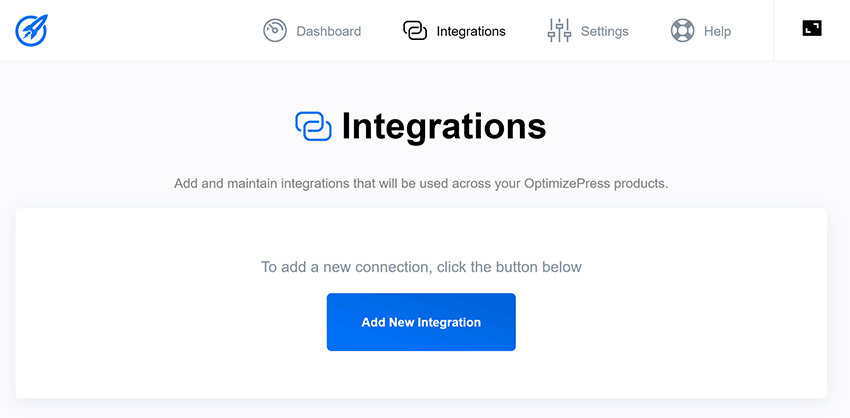
La zone des paramètres comporte sept onglets, mais les développeurs auraient vraiment dû placer tous les paramètres sur une seule page car chaque section n'a qu'un seul paramètre à régler.
Dans cette zone, vous pouvez définir les types de publication pour lesquels OptimizePress est activé, connecter Facebook, entrer vos paramètres Google ReCaptcha, entrer votre lien d'affiliation OptimizePress, activer les scripts et les styles, activer les fonctionnalités héritées et définir le délai d'expiration de la demande.
La zone des paramètres contient également un lien vers le centre d'aide OptimizePress.
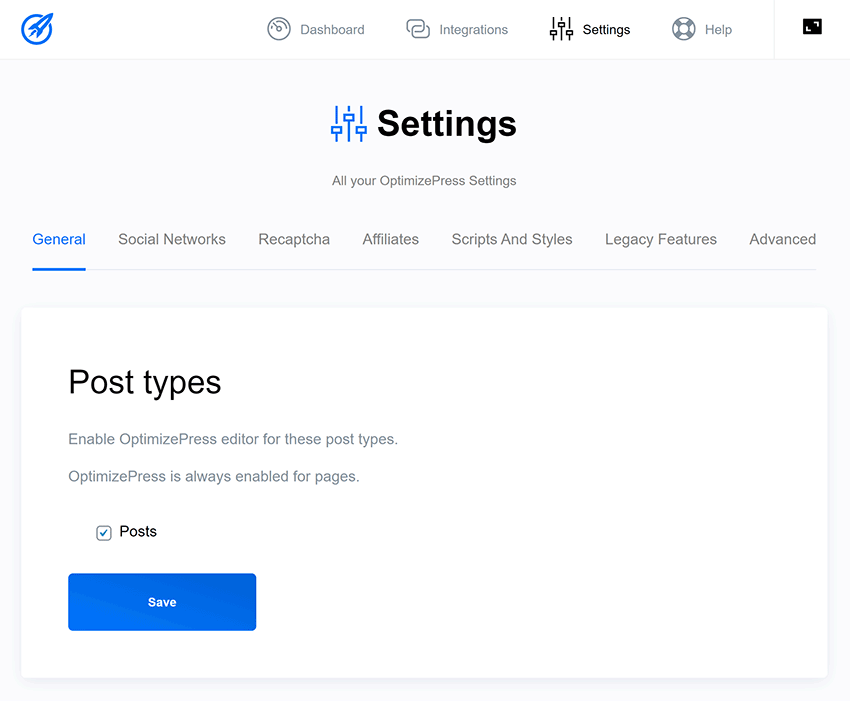
Maintenant que OptimizePress a été configuré, vous pouvez commencer à créer des pages marketing.
OptimizeBuilder
Une fois que vous avez activé le plugin WordPress OptimizeBuilder, vous verrez une option pour créer de nouvelles pages dans le tableau de bord OptimizePress.
Les modèles sont filtrés par catégories telles que les pages de destination, les pages de remerciement et les pages de lancement. Les modèles enregistrés sont également répertoriés ici.
Chaque modèle peut être prévisualisé avant de le sélectionner.
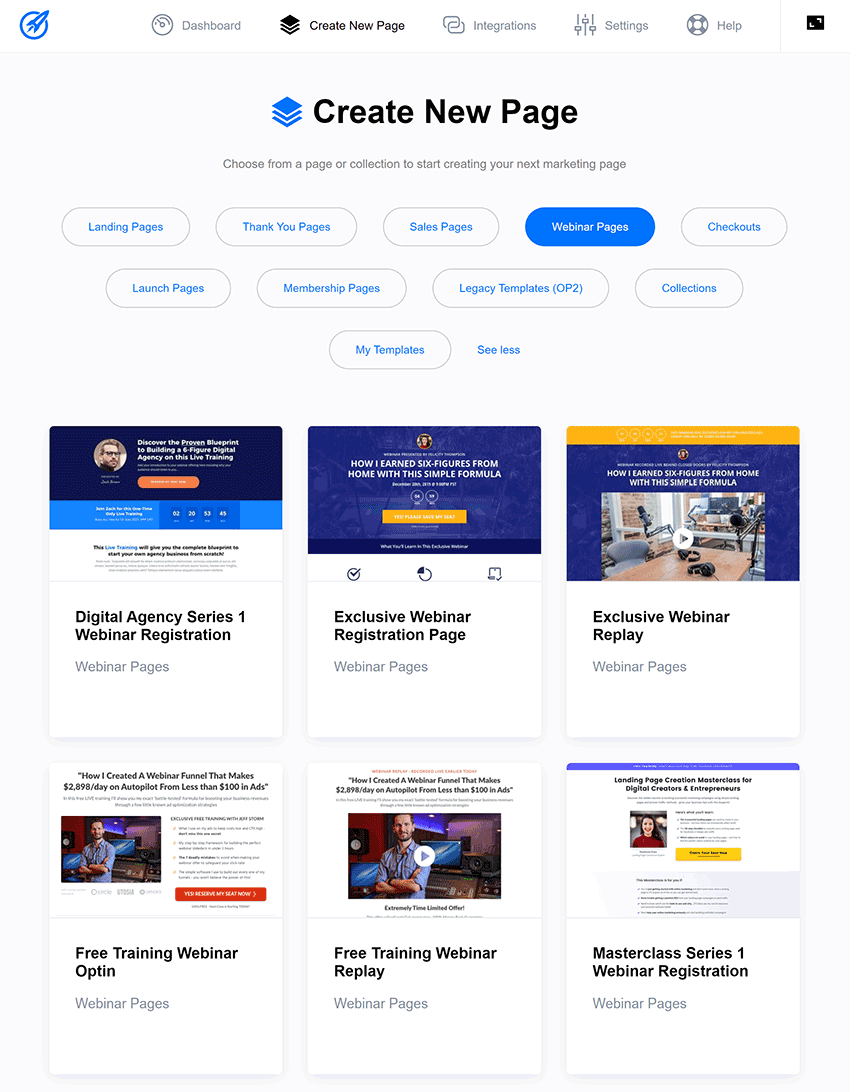
OptimizePress place de nombreux modèles dans des collections.
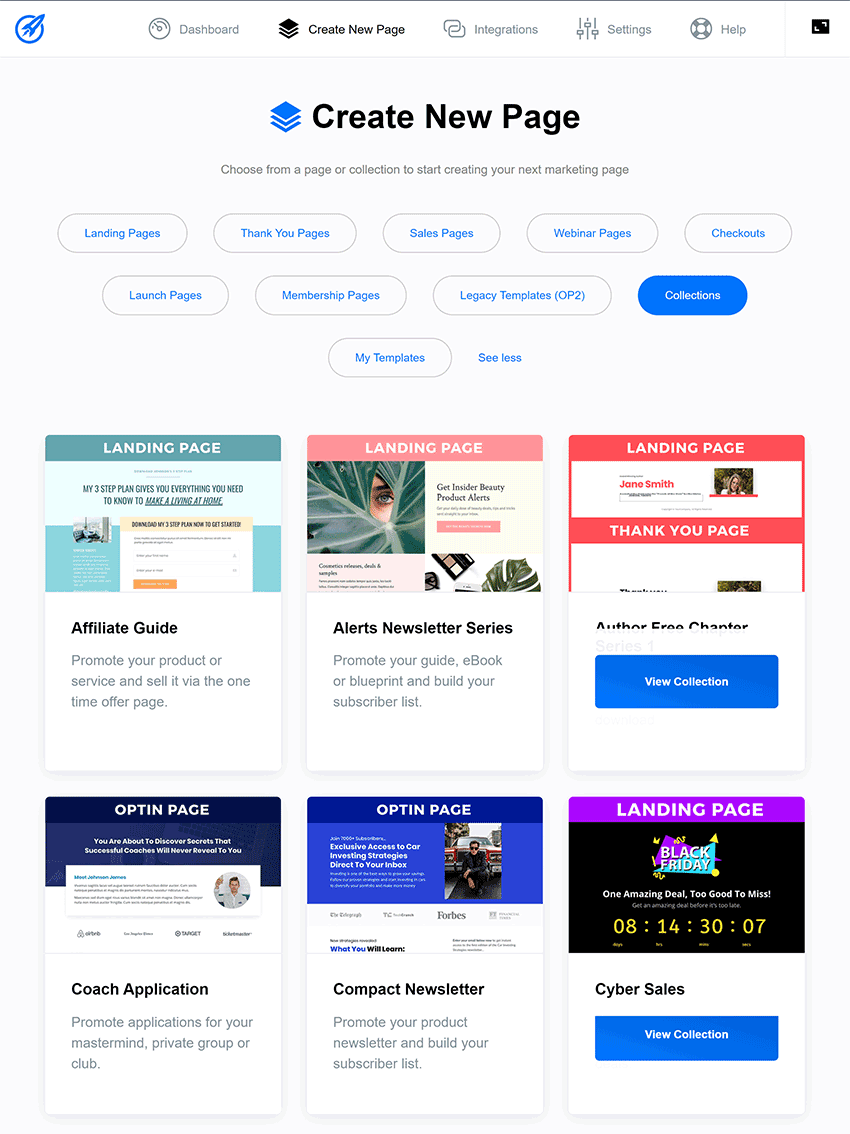
Les collections de modèles sont utiles car elles regroupent de nombreux modèles différents pour un sujet spécifique.
Par exemple, la collection de cyberventes comporte des formulaires d'optin, des modèles de vente et des modèles de remerciement, et tous ont été conçus autour d'une promotion des ventes de type "Cyber Monday".
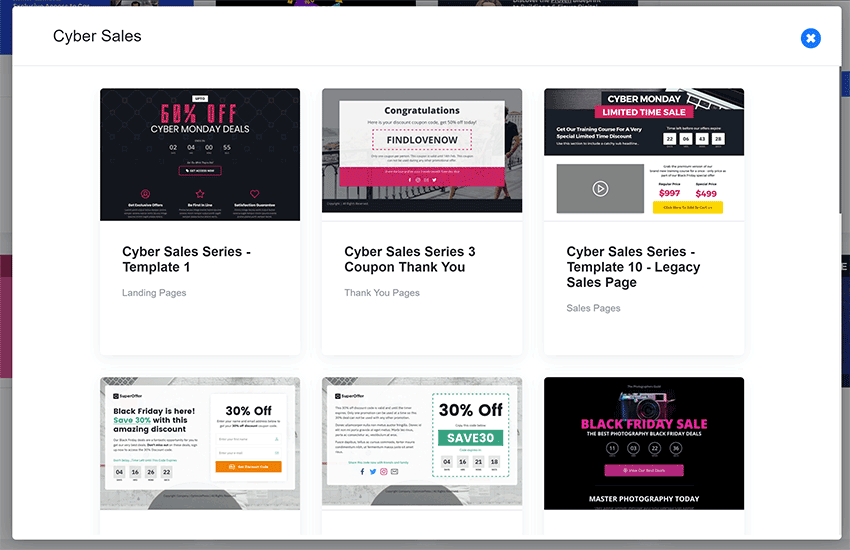
Lorsque vous sélectionnez un modèle, vous êtes invité à le nommer et à sélectionner le type de publication qu'il utilisera.

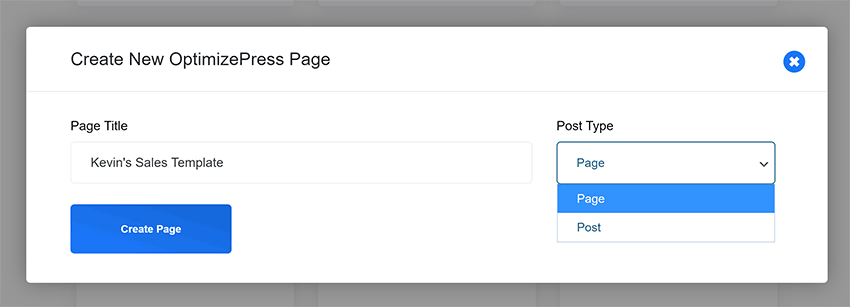
OptimizeBuilder fonctionne de la même manière que les autres constructeurs de pages WordPress.
Le menu principal est affiché en haut de chaque page. Lorsque vous cliquez sur un élément de menu, une boîte de paramètres s'affiche dans une barre latérale sur le côté gauche de votre page.
La zone de canevas principale affiche votre modèle. Lorsque vous survolez une partie de votre page, vous verrez des options pour la déplacer, la modifier, la dupliquer, ajuster le style et plus encore.
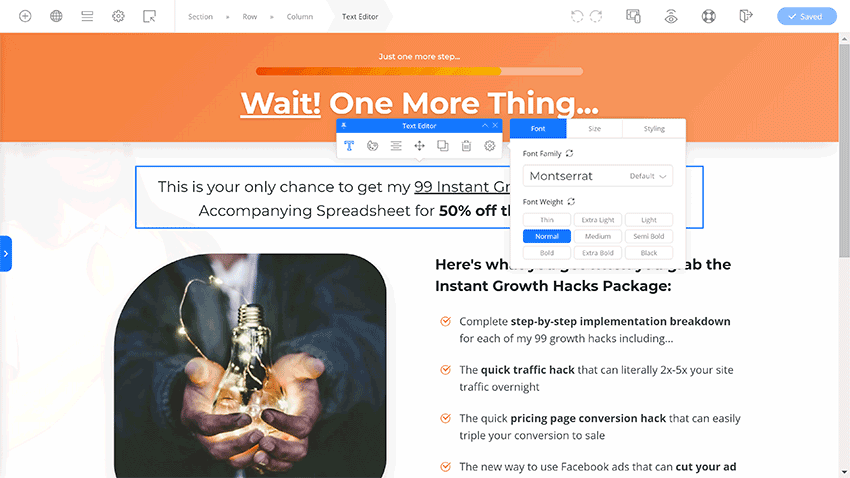
OptimizeBuilder s'intègre à WordPress de la même manière que les constructeurs de pages tels que Divi Builder, vous pouvez donc également lancer OptimizeBuilder à partir de l'éditeur WordPress.

La première option du menu OptimizeBuilder est la liste des éléments.
Le haut de la liste affiche les éléments de mise en page pour les sections, les lignes et les colonnes. Ceux-ci peuvent vous aider à structurer votre mise en page.
En dessous, vous trouverez 30 éléments généraux. Il y a des éléments pour les images, les vidéos, les témoignages, les formulaires optin, les commentaires Facebook et plus encore.
Les éléments globaux peuvent être trouvés via le bouton suivant.
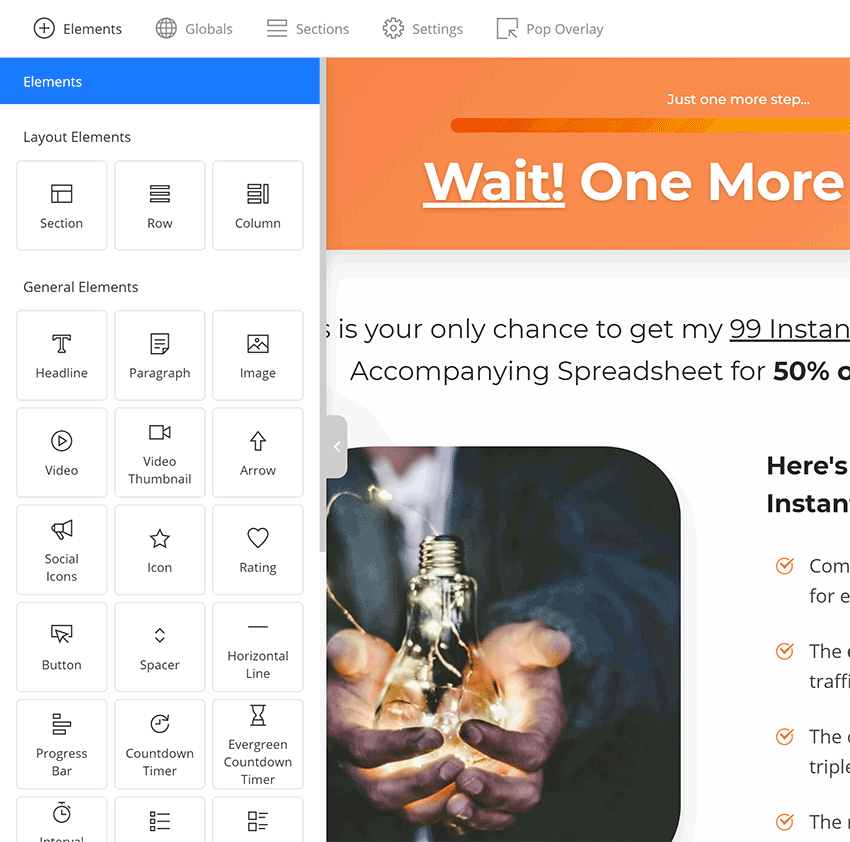
La liste des sections affiche des dizaines de sections prédéfinies. Ceux-ci peuvent vous faire gagner beaucoup de temps car ils peuvent être glissés et déposés dans n'importe quelle partie de votre page.
Il y a des sections pour les appels à l'action, les témoignages, les tableaux de prix et plus encore.
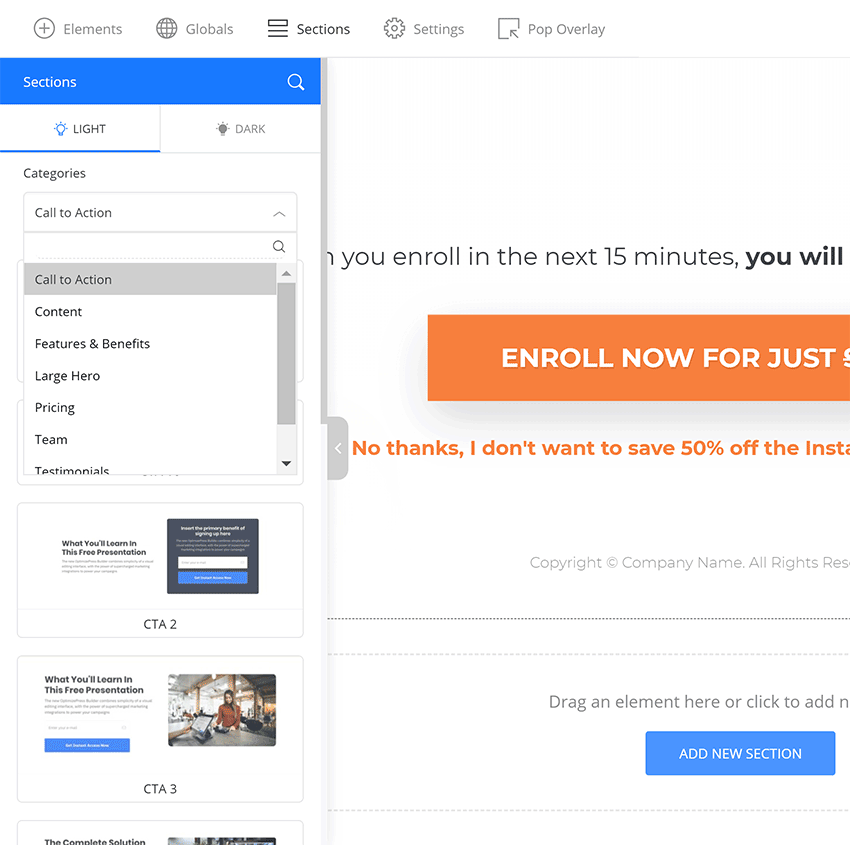
Les paramètres sont également accessibles depuis l'éditeur visuel.
Les paramètres disponibles sont les paramètres de page, l'arrière-plan de la page, la typographie du titre, la typographie du corps, les scripts de page, le CSS personnalisé, le modèle d'exportation et les révisions.
Cela vaut la peine de vérifier tous les paramètres, ne serait-ce que pour ajuster les couleurs du texte et de l'arrière-plan.
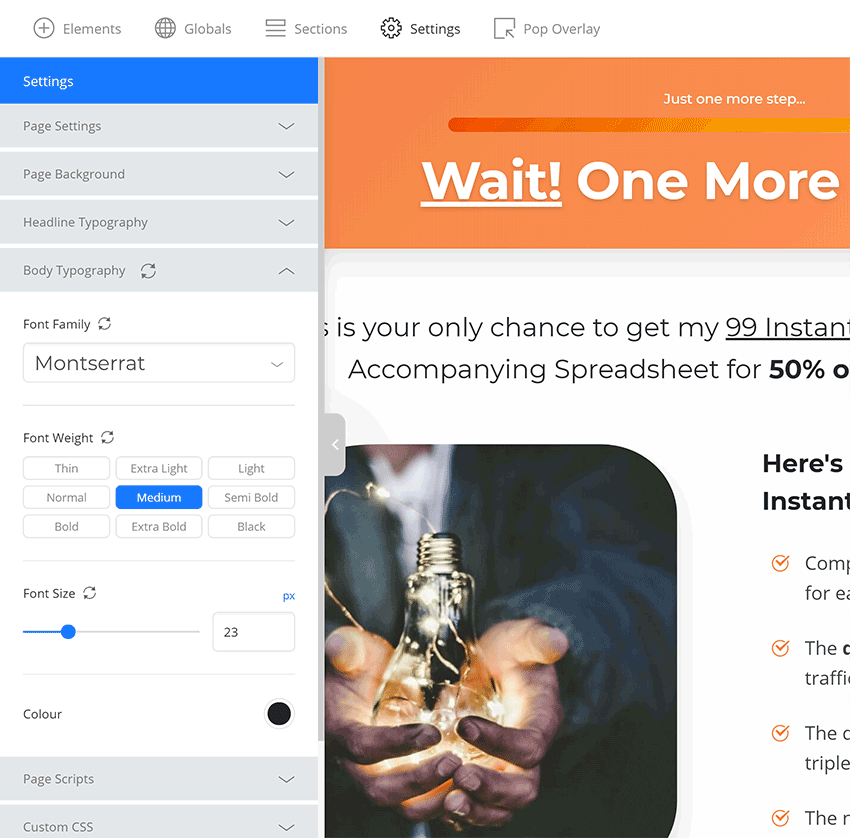
OptimizeBuilder vous permet de créer des formulaires contextuels placés sur votre page.
Vous pouvez personnaliser chaque aspect de la fenêtre contextuelle, y compris le style, les marges, le contenu et l'animation.
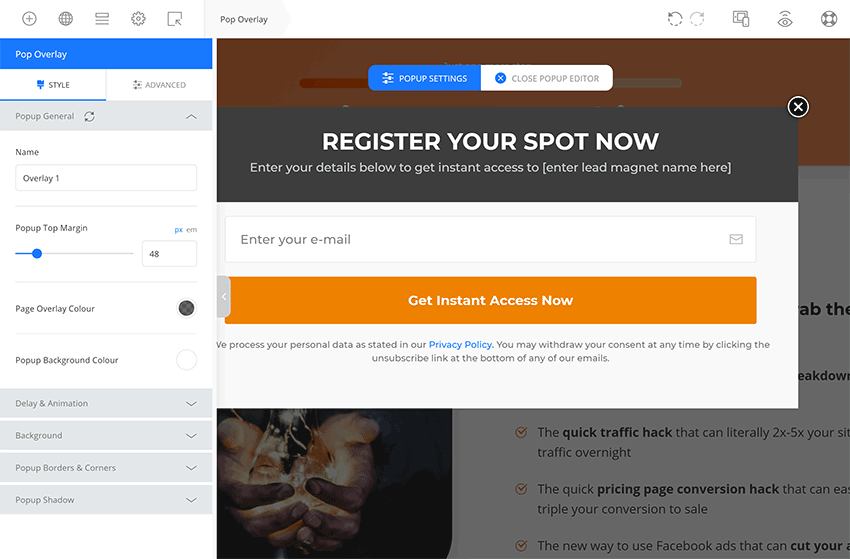
Sur le côté droit du menu, vous pouvez annuler et rétablir les modifications et afficher votre mise en page sur les ordinateurs de bureau, les tablettes et les appareils mobiles.
Il existe également des boutons pour prévisualiser votre mise en page en dehors du constructeur visuel, accéder à la zone de documentation OptimizePress, fermer l'éditeur et enregistrer votre mise en page.
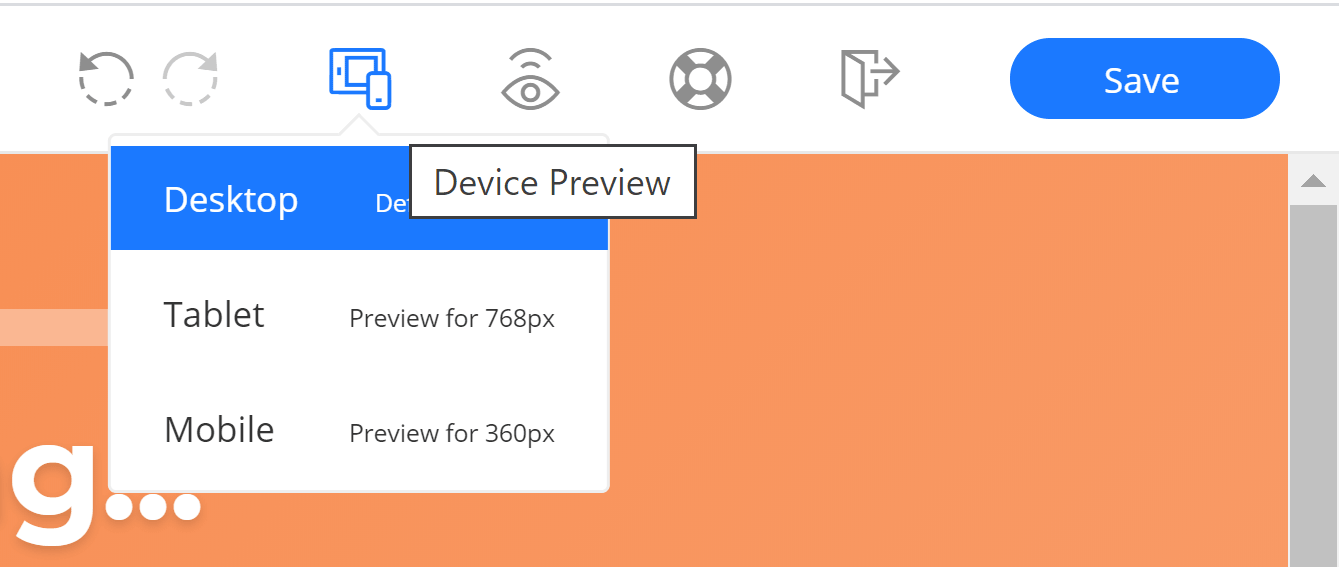
Les modèles et les sections prédéfinis sont un excellent point de départ pour de nouvelles pages.
OptimizeBuilder vous permet d'ajuster chaque aspect de votre mise en page, donc une fois qu'un modèle a été glissé dans la zone de canevas, il vous suffit de le modifier en fonction de vos besoins.
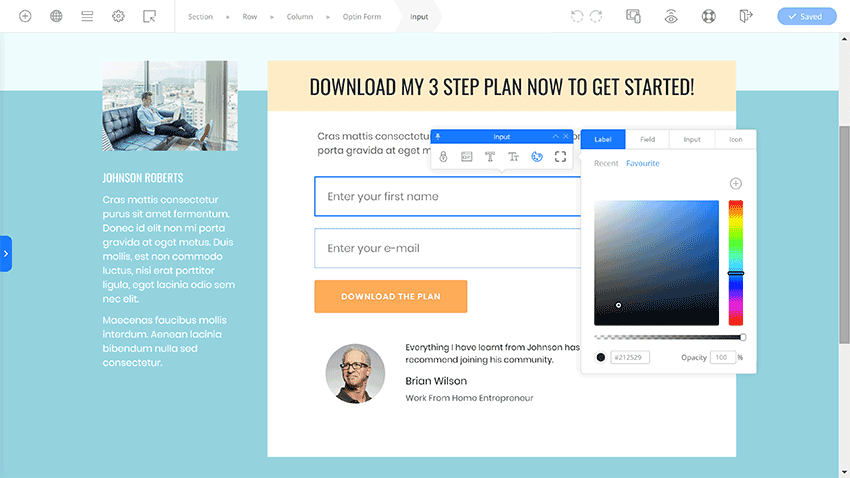
Comme tout constructeur de pages par glisser-déposer, vous devez passer du temps à utiliser OptimizeBuilder pour bien comprendre ce qu'il peut faire, mais vous serez surpris de la rapidité avec laquelle vous le comprendrez.
OptimizePress SmartTheme
OptimizePress est livré avec un thème WordPress appelé SmartTheme.
Il s'agit d'un thème WordPress minimal qui agit comme un canevas pour OptimizeBuilder, mais il propose des options de style, des options de page et des paramètres utiles pour les formulaires opt-in.
Tous les paramètres de thème sont disponibles dans le personnalisateur de thème WordPress afin que vous puissiez voir les modifications que vous apportez en temps réel.
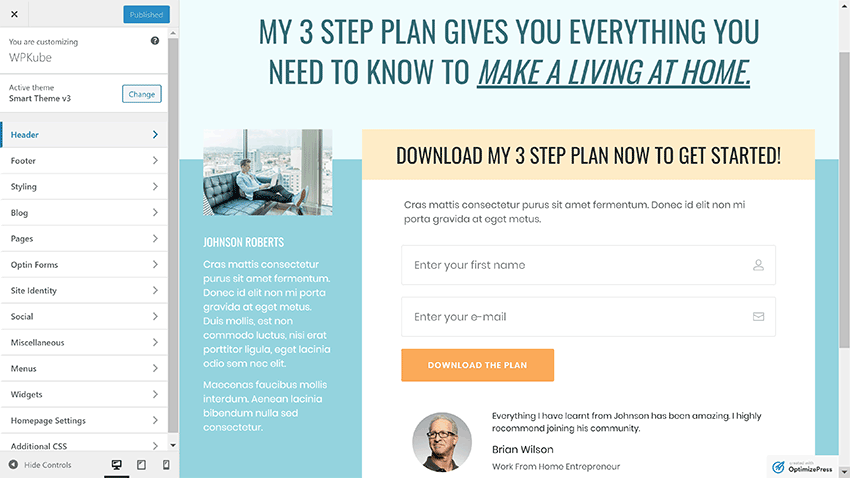
OptimizePress peut être utilisé avec n'importe quel thème WordPress, mais si vous créez un site Web à partir de zéro à des fins de marketing, SmartTheme est un excellent choix.
Le coût d'OptimizePress
Le plan Essential pour OptimizePress se vend à 99 $ par an et accorde l'utilisation et la prise en charge d'un site Web.
Il vous permet de créer un nombre illimité de pages et vous donne accès à toutes les fonctionnalités de base.
La licence Business coûte 149 $ par an. La mise à niveau augmente l'utilisation et prend en charge jusqu'à cinq sites Web et inclut l'accès au cours d'adhésion OnePage. Il vous permet également d'ajouter des alertes de rareté à l'aide du plugin WordPress OptimizeUrgency et vous donne accès à plus d'un million de photographies sur Unsplash.
Le plan Suite coûte 199 $ par an. Il augmente l'utilisation et la prise en charge de 20 sites Web et vous permet de créer des entonnoirs de marketing à l'aide d'OptimizeFunnels. Le logiciel opt-in hébergé OptimizeLeads est également inclus dans ce package.
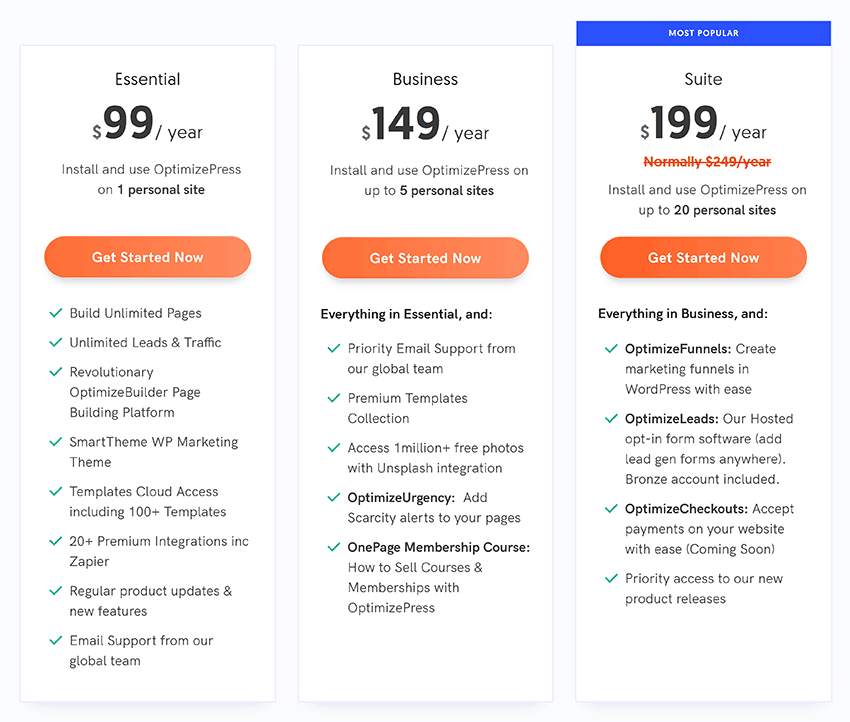
Tous les plans offrent une assistance, des mises à jour de produits et un accès à des webinaires mensuels.
Aucun essai gratuit d'OptimizePress n'est disponible, mais tous les achats sont assortis d'une garantie de remboursement de 30 jours afin que vous puissiez recevoir un remboursement complet si vous constatez qu'OptimizePress n'est pas ce que vous recherchez.
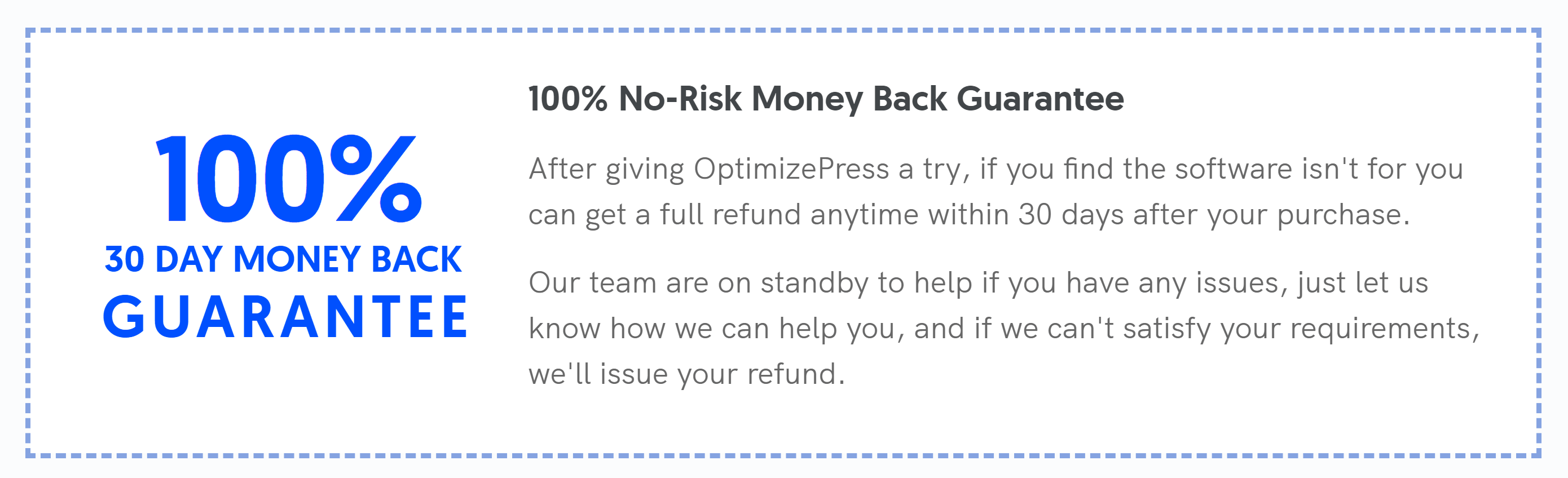
Les plans essentiels, affaires et suites, ont été créés pour un usage personnel uniquement.
Si vous cherchez à créer des pages et des entonnoirs de vente pour les clients, vous devez passer à l'un des plans d'agence d'OptimizePress.
Le plan Agency Standard se vend à 399 $ par an et permet l'installation sur jusqu'à 15 sites Web clients. Cette limite peut être portée à 40 sites Web clients si vous passez au plan Agency Pro qui coûte 599 $ par an.
Alternatives à OptimizePress
OptimizePress est sans aucun doute un excellent produit, mais il existe d'autres bonnes solutions de page de destination sur le marché que vous devriez également considérer.
1. Architecte prospère
Dans le monde WordPress, l'une des alternatives les plus populaires à OptimizePress est Thrive Architect (notre avis) .
Développé par Thrive Themes (notre revue) , Thrive Architect propose un constructeur visuel de pages de destination par glisser-déposer et 325 modèles prédéfinis de haute qualité.
De nombreux outils sont inclus pour vous aider à créer une copie de vente et il prend en charge tous les principaux services de marketing par e-mail.
Une seule licence peut être achetée pour Thrive Architect pour seulement 67 $.
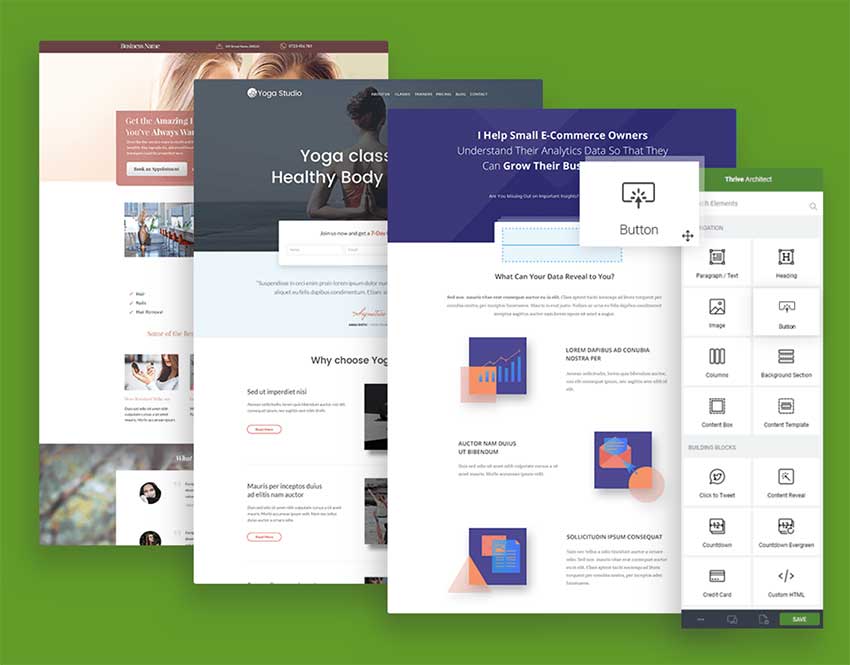
La plupart des autres solutions avancées de pages de destination sont généralement des solutions hébergées vendues sur une base de logiciel en tant que service (SaaS).
En général, ces solutions hébergées sont plus chères qu'OptimizePress et Thrive Architect, mais si votre entreprise s'appuie sur des outils marketing pour générer du trafic et des ventes, cela peut valoir la peine d'être payé.
2. Anti-rebond
Unbounce se vend à partir de 99 $ par mois ou 79 $ par mois si payé annuellement. Il offre un constructeur de page de destination moderne et un créateur de pop-up, plus de 100 modèles prédéfinis et un support d'intégration pour des dizaines d'applications et de services.
3. LeadPages
Lead Pages se vend à partir de 37 $ par mois ou 25 $ par mois si payé annuellement. Il peut être utilisé pour créer des sites Web, des pages de destination, des fenêtres contextuelles, des barres d'alerte, etc.
Ma dernière recommandation est Instapage. Disponible pour 199 $ par mois ou 149 $ par mois s'il est payé annuellement, le service offre un constructeur de pages de destination, une intégration publicitaire et une tonne de fonctionnalités expérimentales telles que des cartes thermiques et des tests fractionnés.
Dernières pensées
OptimizePress est une excellente page de destination et une solution marketing.
La qualité des modèles prédéfinis inclus dans le plugin WordPress est fantastique et son constructeur de pages simplifie la tâche de création et de modification des pages de destination et des pages de vente.
Obtenir OptimizePress
Vendu à partir de 99 $ par an, OptimizePress est également l'une des solutions de page de destination avancées les plus abordables disponibles en ligne.
Pour en savoir plus sur ce qu'il peut faire, veuillez consulter le site Web officiel d'OptimizePress. Assurez-vous de consulter la démo qui y est disponible pour mieux comprendre ce que le produit peut faire.
Si vous avez trouvé cet article utile et souhaitez rester au courant de nos derniers articles, veuillez vous inscrire à notre newsletter et nous suivre sur Facebook et Twitter.
Merci d'avoir lu.
Kévin
